Mac Notes, beyin fırtınası yapmayı, liste oluşturmayı ve genel not almayı daha rahat ve kolay hale getirmeyi amaçlayan yerleşik bir uygulamadır. Lise öğrencilerinden yanında kağıt kalemi olmayan ancak hızlı bir telefon numarası alması gereken kişilere kadar, Notes kullanışlıdır, ancak çoğu zaman yeterince kullanılmayan bir programdır. Bunun nedeni, herkesin ne kadar özelleştirilebilir olabileceğini bilmemesidir.
Mac Notes, Text Edit gibi yalnızca basit bir kelime işlemci yazılımı değildir. Notes ile Microsoft Word gibi bir programda olduğu gibi karmaşık belgeler oluşturamasanız da, not almayı daha kapsamlı bir deneyim haline getirmek için yine de notlarınıza ekleyebilirsiniz. Başka bir deyişle, notlar sadece kelimeler biçiminde gelmez; bazen de görseldirler.
Neyse ki, Apple bunu fark etti ve Mac Notes'u özel görüntüleri ve fotoğrafları doğrudan bir not belgesine aktarabilir hale getirdi.
Görüntüleri Mac Notes'a Aktarın
Görüntüleri bir not belgesine getirmenin birkaç yöntemi vardır. Başlamak için uygulamayı açın. Dock'unuzdaki sarı not defteridir. Yeni bir not oluşturmak için kalem ve kağıt simgesine tıklayın.
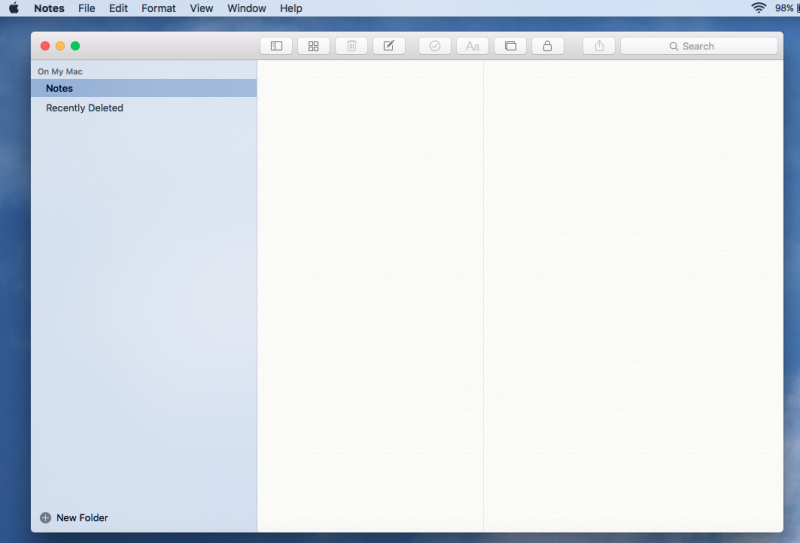
Sürükle ve bırak
Bu, bir macOS cihazından resim eklemenin "tembel" yoludur.
- Finder pencerenizden veya masaüstünüzden içe aktarmak istediğiniz resim dosyalarına tıklayın.
- Notes belgenizin metin giriş alanına sürükleyin.
Bir fotoğraf çek
iPhone veya iPad'inizden Mac Notes kullanıyorsanız, bir resim çekebilir ve doğrudan kameranızdan içe aktarabilirsiniz.
- Medya düğmesine dokunun. Bu simge, birbirinin üzerine yerleştirilmiş iki dikdörtgen olarak görünür. En üstteki dikdörtgenin üzerinde bir küçük resim dağı vardır.
- Fotoğraf Çek'i seçin.
Fotoğraf kütüphanesi
Photo Booth'tan bir görüntünüz varsa veya Fotoğraf Kitaplığınızda saklanıyorsa, fotoğrafa Mac Notes'tan erişebilirsiniz.
- Medya düğmesine tıklayın.
- Saklanan resimlerinizi gösteren medya paneli görünecektir.
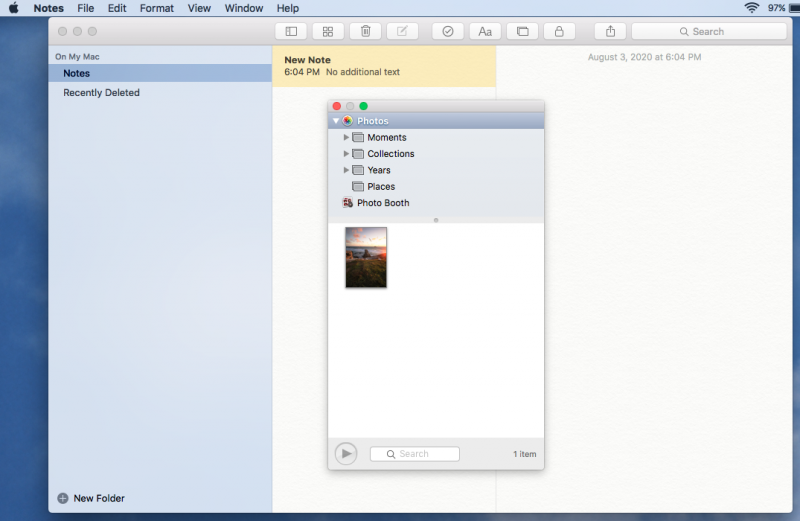
- Eklemek istediğiniz resme çift tıklayın.
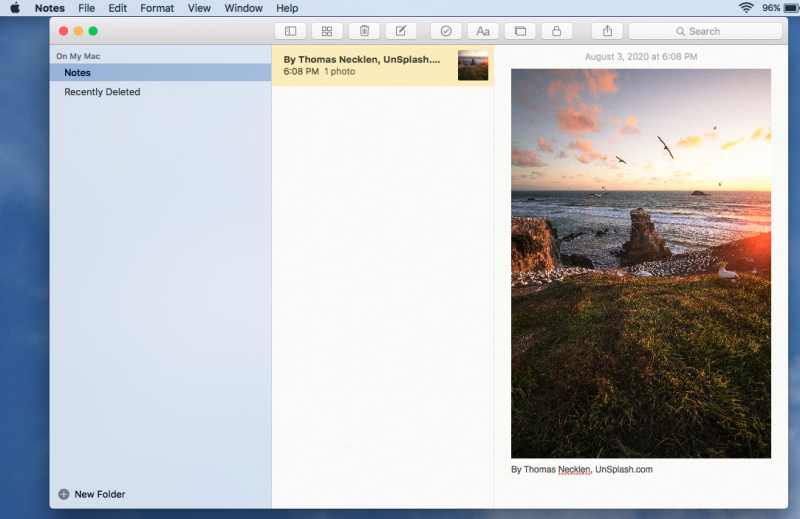
Eklenen resmi yeniden boyutlandırmanız gerekirse, resme sağ tıklayın (ctrl + tıklayın) ve size resmi daha küçük veya daha büyük gösterme seçeneği sunulur.
Mac Notes'unuza yalnızca özel görüntüler eklemekle kalmaz, aynı zamanda video, ses ve diğer ekleri (örneğin PDF dosyaları) da ekleyebilirsiniz. Yukarıdaki kurallar, bu diğer ortam biçimlerini eklemek için geçerlidir.
Not Eklerini Görüntüle
Bir not belgesindeki ekleri görüntülemek için dört küçük kareli simgeye tıklayın. Sizi, nota aktardığınız her şeyi gözden geçirebileceğiniz ek görünümüne götürecektir.
Not Klasörü Oluştur
Görüntüler ve eklerle tamamlanmış bir Mac Notes şaheseri oluşturuyorsanız, onu bir klasöre yerleştirerek kuruluşunuzu güçlendirmeyi düşünebilirsiniz. Bu, yalnızca ders notlarını düzenlemenize yardımcı olmakla kalmaz - eğer Mac Notes'u bunun için kullanıyorsanız - aynı zamanda kazayla değişiklik yapma olasılığını da azaltır.
- Yeni bir Not klasörü oluşturmak için şuraya gidin: Dosya > Yeni Klasör.
- Yan panel soldan dışarı doğru itilir. Bir klasör adı girin.
- Notu tıklayıp oluşturduğunuz yeni klasöre sürükleyin.
Bir Notun Kilidini Açın ve Kilitleyin
Herhangi bir nedenle notlarınıza ortam eklemekte zorluk çekiyorsanız, yanlışlıkla daha fazla değişiklik uygulamasını kilitlemiş olabilirsiniz. Notun kilidini açmak için kilit simgesine tıklayın. Bir not kilidi kurmak için “yanlışlıkla” gevşek yazıyorum, aslında notun kendisine bir şifre oluşturmanız gerekiyor.
- ya git Dosya > Bu Notu Kilitle veya kilit simgesine tıklayın.
- Açılır bir form, not için benzersiz bir parola oluşturmanızı ve bir parola ipucu eklemenizi ister.
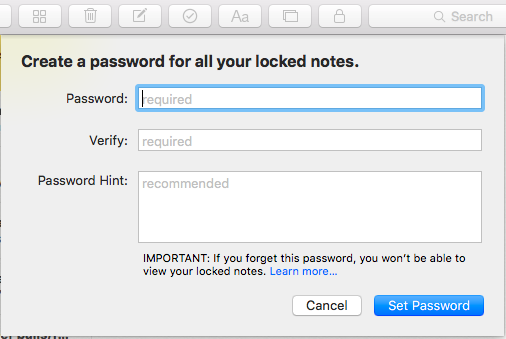
- Bitirdikten sonra, Şifre Oluştur'a tıklayın.
Sonuç olarak
Mac kullanıcısıysanız artık not alma programı aramak için uzağa gitmenize gerek yok. Mac Notes'un arayüzü dünyadaki en güzel şey olmayabilir, ancak işlev biçimden daha ağır basar; kullanımı kolaydır ve aldığınız notlara resim ve diğer medyaları ekleyebilirsiniz. Apple kötü yerleşik uygulamalar geliştirmiyor - öznel bir ifade, ancak bir gözlem. Programların yapabilecekleri sınırlı olabilir, ancak Mac kullanıcılarına mükemmel bir başlangıç seti sağlarlar.